win10输入法切换不了怎么办 win10无法切换输入法如何修复
更新时间:2023-07-20 10:02:11作者:zheng
有些用户在使用win10电脑输入文字的时候却发现电脑的输入法无法切换了,非常影响使用,今天小编给大家带来win10输入法切换不了怎么办,有遇到这个问题的朋友,跟着小编一起来操作吧。
解决方法:
1、打开桌面右下角的通知栏,点击所有设置进入设置界面。
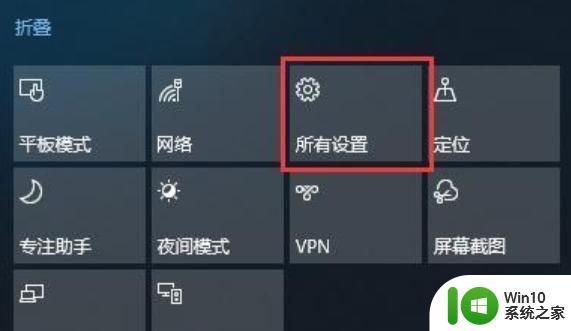
2、进入设置界面后,我们点击“设备”。
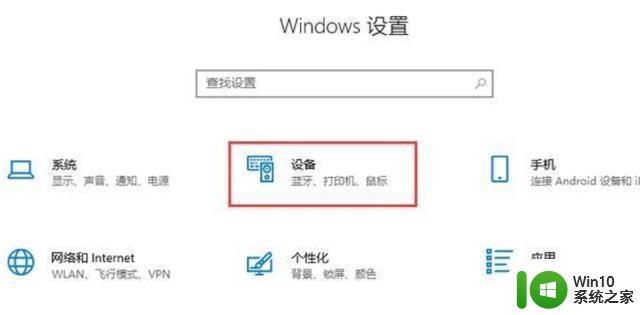
3、在侧边栏点击“输入”,找到高级键盘设置。
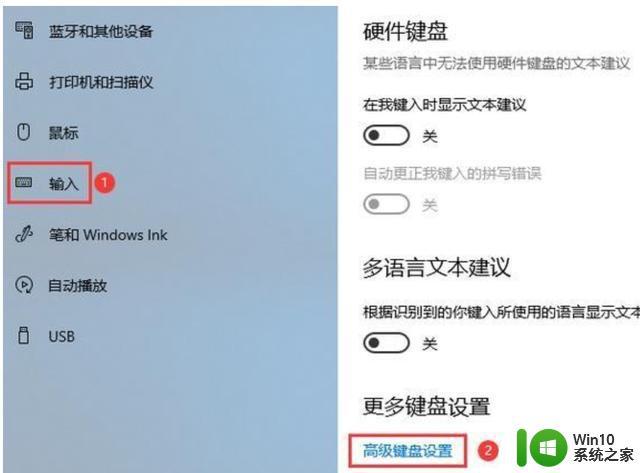
4、点击“语言栏选项”。
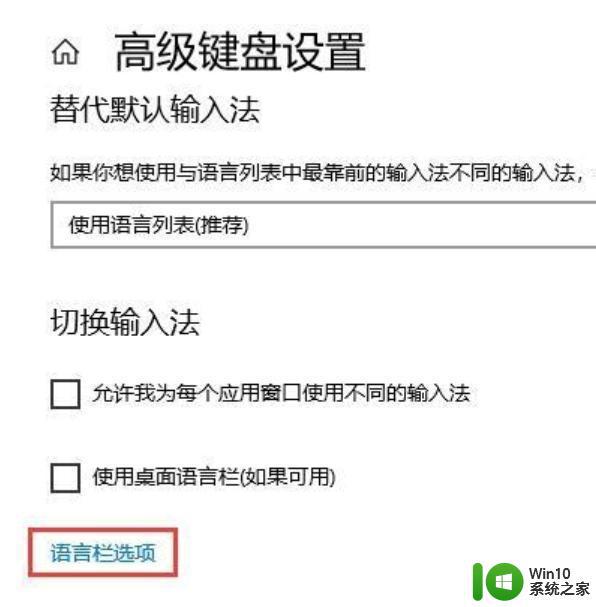
5、打开文本和输入语言窗口,选择“高级键设置”选项卡。再点击“更改按键顺序”,将键位设置成合适的按键即可。
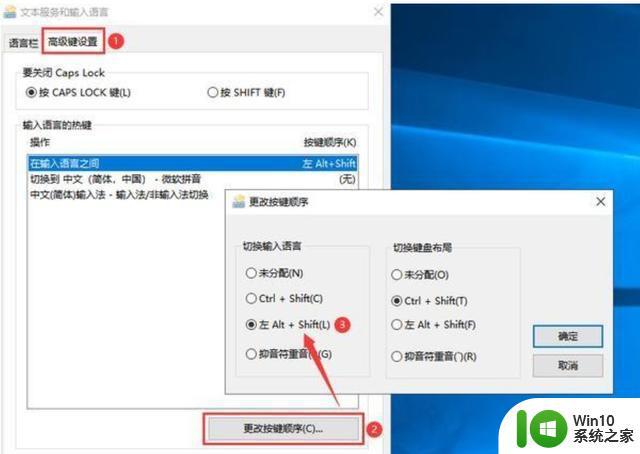
以上就是关于win10输入法切换不了怎么办的全部内容,有出现相同情况的用户就可以按照小编的方法了来解决了。
win10输入法切换不了怎么办 win10无法切换输入法如何修复相关教程
- win10输入法不能切换怎么办 win10输入法不能切换如何修复
- windows10输入法切换不了的解决方法 win10切换不了输入法怎么办
- 电脑切换不了输入法怎么回事 Win10切换输入法失败怎么办
- windows10切换输入法卡顿如何修复 windows10切换输入法就卡怎么办
- win10输入法不能切换处理方法 win10输入法无法切换怎么解决
- win10输入法切换了但还是原来的输入法怎么办 win10输入法切换无效怎么解决
- win10怎么改切换输入法按键 win10如何改输入法切换
- win10如何切换英文输入法 win10切换英文输入法的方法
- win10电脑输入法切换不了怎么办 win10无法切换输入法怎么解决
- win10输入法切换不出来电脑输入法不见怎么解决 Win10输入法切换不出来怎么办
- win10关闭shift切换输入法的方法 win10怎么取消shift切换输入法
- Win10切换输入法的两种方法 Win10怎么样切换输入法的快捷键
- 蜘蛛侠:暗影之网win10无法运行解决方法 蜘蛛侠暗影之网win10闪退解决方法
- win10玩只狼:影逝二度游戏卡顿什么原因 win10玩只狼:影逝二度游戏卡顿的处理方法 win10只狼影逝二度游戏卡顿解决方法
- 《极品飞车13:变速》win10无法启动解决方法 极品飞车13变速win10闪退解决方法
- win10桌面图标设置没有权限访问如何处理 Win10桌面图标权限访问被拒绝怎么办
win10系统教程推荐
- 1 蜘蛛侠:暗影之网win10无法运行解决方法 蜘蛛侠暗影之网win10闪退解决方法
- 2 win10桌面图标设置没有权限访问如何处理 Win10桌面图标权限访问被拒绝怎么办
- 3 win10关闭个人信息收集的最佳方法 如何在win10中关闭个人信息收集
- 4 英雄联盟win10无法初始化图像设备怎么办 英雄联盟win10启动黑屏怎么解决
- 5 win10需要来自system权限才能删除解决方法 Win10删除文件需要管理员权限解决方法
- 6 win10电脑查看激活密码的快捷方法 win10电脑激活密码查看方法
- 7 win10平板模式怎么切换电脑模式快捷键 win10平板模式如何切换至电脑模式
- 8 win10 usb无法识别鼠标无法操作如何修复 Win10 USB接口无法识别鼠标怎么办
- 9 笔记本电脑win10更新后开机黑屏很久才有画面如何修复 win10更新后笔记本电脑开机黑屏怎么办
- 10 电脑w10设备管理器里没有蓝牙怎么办 电脑w10蓝牙设备管理器找不到
win10系统推荐
- 1 番茄家园ghost win10 32位官方最新版下载v2023.12
- 2 萝卜家园ghost win10 32位安装稳定版下载v2023.12
- 3 电脑公司ghost win10 64位专业免激活版v2023.12
- 4 番茄家园ghost win10 32位旗舰破解版v2023.12
- 5 索尼笔记本ghost win10 64位原版正式版v2023.12
- 6 系统之家ghost win10 64位u盘家庭版v2023.12
- 7 电脑公司ghost win10 64位官方破解版v2023.12
- 8 系统之家windows10 64位原版安装版v2023.12
- 9 深度技术ghost win10 64位极速稳定版v2023.12
- 10 雨林木风ghost win10 64位专业旗舰版v2023.12